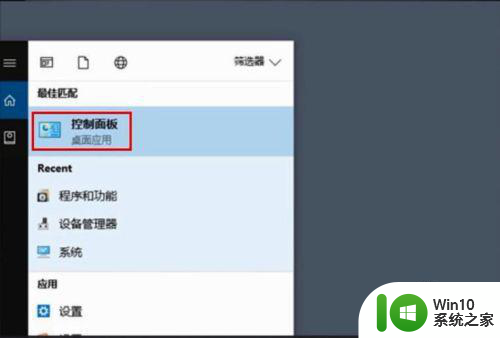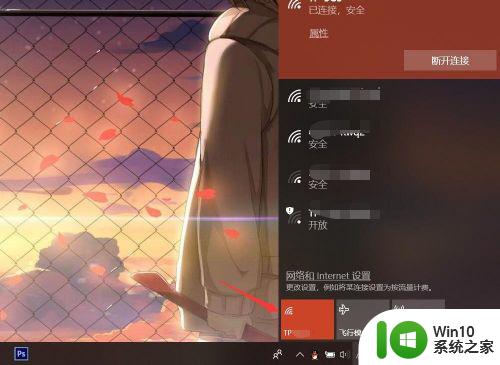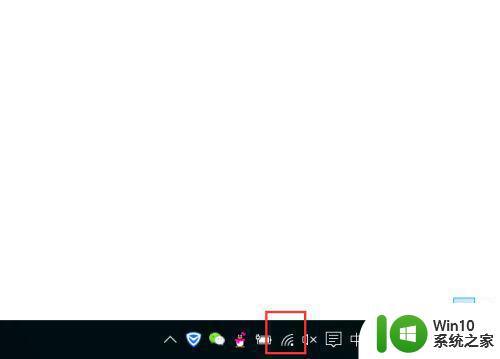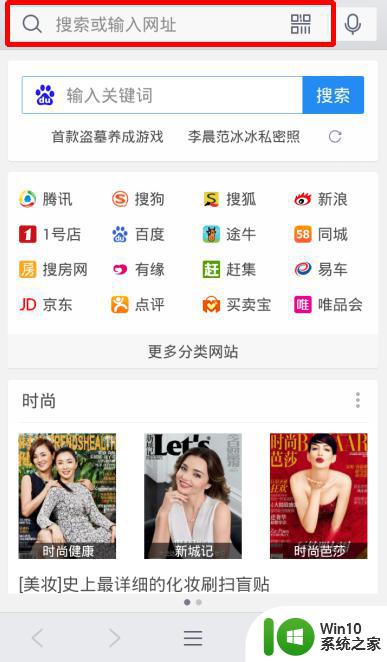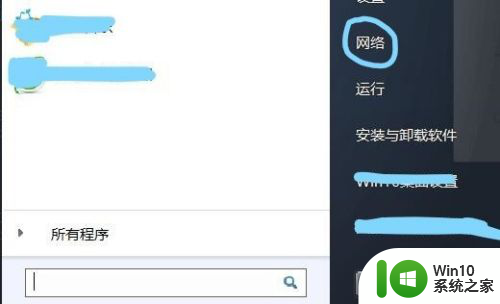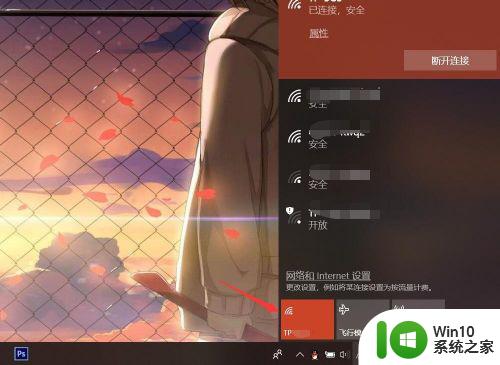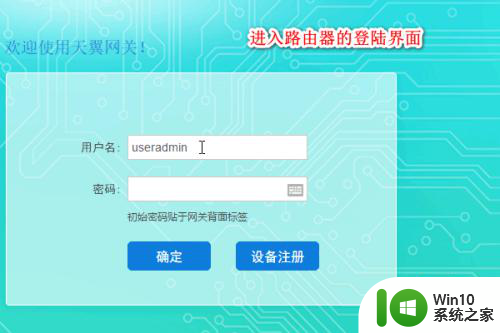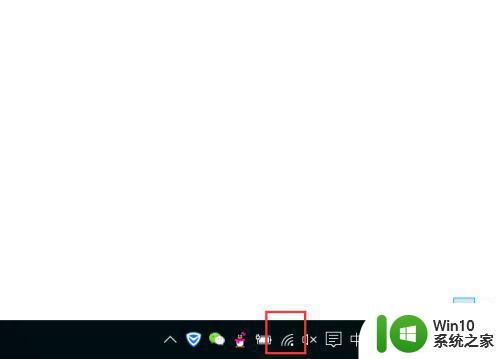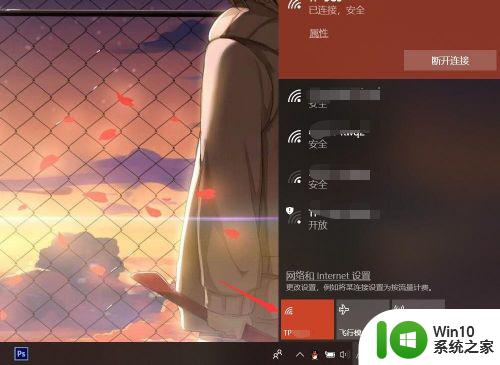如何在手机上查看已连接的WiFi密码 家里WiFi密码忘记怎么办
更新时间:2023-06-21 17:10:34作者:jiang
如何在手机上查看已连接的WiFi密码,现在的生活已经离不开手机和WiFi,无论是工作还是娱乐,都需要网络的支持,然而有时候我们会忘记家里WiFi的密码,这时候该怎么办呢?或者我们想要在另一台设备上连接同一WiFi,但是又不记得密码了。这时候我们可以通过在手机上查看已连接的WiFi密码的方式来解决这个问题。在本文中我们将介绍如何在手机上轻松查看已连接的WiFi密码,让你再也不用担心忘记密码的问题了。
解决方法:
1、右键选择电脑右下角无线图标,选择打开网络和共享中心。
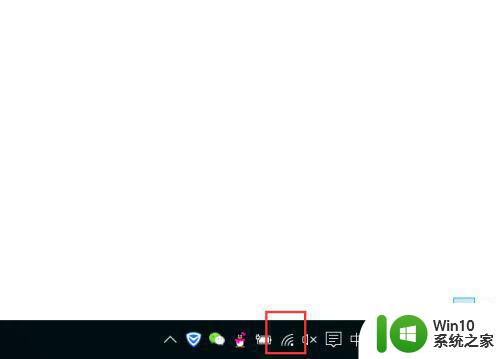
2、点击连接后边的无线名,即蓝色字体。
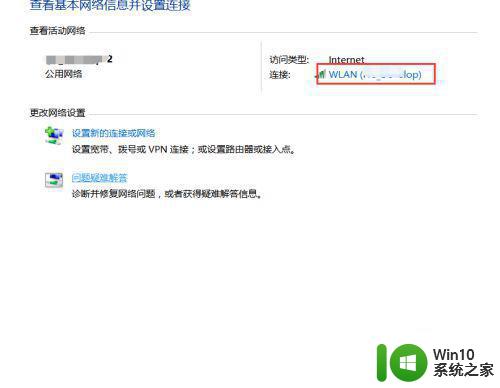
3、在弹出的窗口中选择无线属性。
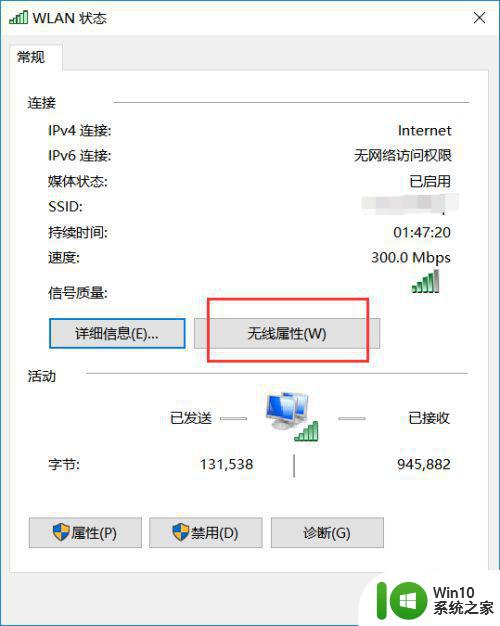
4、选择安全。
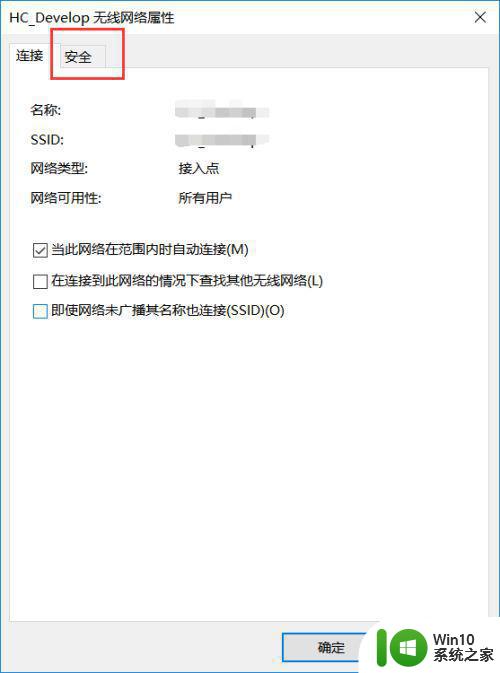
5、勾选选择字符。
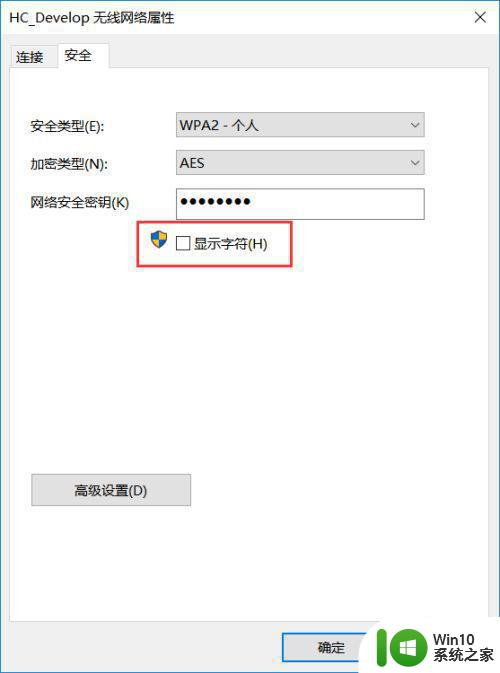
6、可看到无线密码。
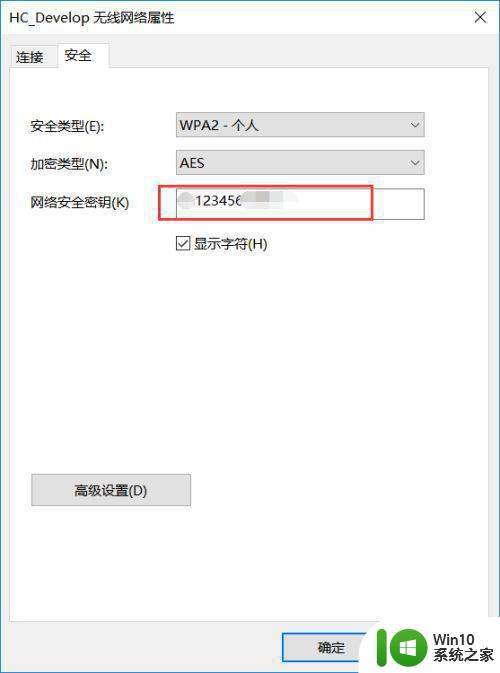
以上就是在手机上查看已连接的WiFi密码的方法,如果你遇到这种情况,可以根据本文提供的操作来解决,非常简单快速,一步到位。